Excel의 countif/counifs에서 or 논리를 사용하는 방법은 무엇입니까?
며칠 전에 SUMIF OR을 사용하는 방법에 대해 글을 썼습니다. 그리고 오늘 저는 동일한 논리를 사용하여 COUNT OR 수식을 만들 수 있다는 것을 보여주고 싶습니다.
이 공식에서는 동적 기준을 만들 수도 있습니다. 하지만 먼저 한 가지 물어보겠습니다.
단일 열이나 셀 범위에서 여러 값을 계산해야 하는 상황에 직면한 적이 있습니까?
그렇다면 COUNTIF/COUNTIFS에서 이 OR 논리를 사용하면 게임 체인저가 될 수 있습니다.
문제는 일반적으로 COUNTIF를 수행할 때 단일 조건을 지정하여 셀 수를 계산할 수 있고 COUNIFS를 사용하면 여러 조건을 지정할 수 있지만 AND 논리를 사용하여 값을 계산한다는 것입니다.
이는 이러한 함수를 사용하여 단일 열이나 범위에서 둘 이상의 값을 계산할 수 없음을 의미합니다.
하지만 오늘 이 글에서는 COUNIF에서 OR 조건을 적용하는 간단하면서도 강력한 방법을 여러분과 공유하고 싶습니다.
여기에서 이 데이터 파일을 다운로드 했는지 확인하고 이제 시작하겠습니다…
COUNTIF/COUNTIFS OR 사용 방법
사람들과 그들이 가장 좋아하는 소셜 미디어 플랫폼 목록이 있는 아래 데이터를 살펴보세요.
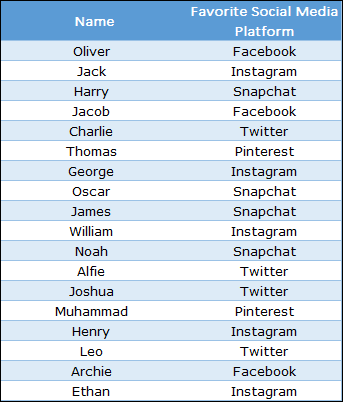
이제 이 50명 목록에서 “Facebook”과 “Twitter”를 좋아하는 사람이 몇 명인지 계산해야 합니다. COUNIF를 사용하려면 아래 수식을 셀에 입력하고 Enter를 누르세요.
=SUM(COUNTIF(B2:B51,{"Facebook","Twitter"}))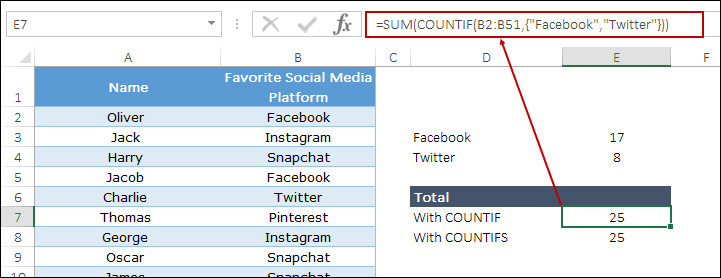
그리고 COUNIFS를 사용하려면 아래 수식을 셀에 입력하고 Enter를 누르세요.
=SUM(COUNTIFS(B2:B51,{"Twitter","Facebook"}))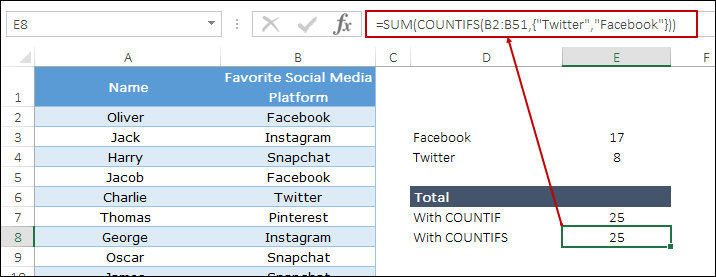
위의 두 수식을 모두 사용하면 Facebook(17) + Twitter(8)를 합친 수인 25가 결과로 나옵니다.
작동 원리
앞서 언급했듯이 COUNTIFS는 AND 논리를 사용하는 반면 COUNIF에서는 계산할 값을 하나만 지정할 수 있습니다.
이러한 함수에 OR을 적용하는 방법을 이해하려면 이 공식을 세 부분으로 나누어야 합니다.
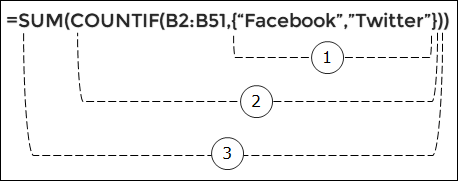
- 우선, 이 수식에서는 테이블의 개념을 사용하여 두 가지 다른 기준을 사용했습니다.
- 그런 다음 COUNTIFS를 사용하여 이 두 값을 찾았습니다.
- 결국 우리는 두 값의 결합 수를 얻기 위해 전체 수식을 SUM 함수에 포함시켰습니다.
여기서는 COUNTIF에서 이 개념을 설명했지만 COUNTIFS 공식도 동일한 방식으로 작동합니다.
동적 OR 조건
SUMIF/SUMIFS에서 OR의 사용을 설명했을 때 Shay는 이 수식에서 하드코어 값을 사용하는 대신 동적 값을 사용하는 방법을 물었습니다.

이렇게 하려면 수식에 두 가지 작은 변경 사항만 적용하면 됩니다.
- 첫 번째는 중괄호를 사용하는 대신 값의 명명된 범위(가장 좋은 방법은 배열을 사용하는 것)를 사용해야 한다는 것입니다.
- 그런 다음 적절한 배열 수식으로 Ctrl+Shift+Enter를 사용하여 이 수식을 입력해야 합니다.
이제 공식은 다음과 같습니다.
{=SUM(COUNTIFS(B2:B51,Named_Range))}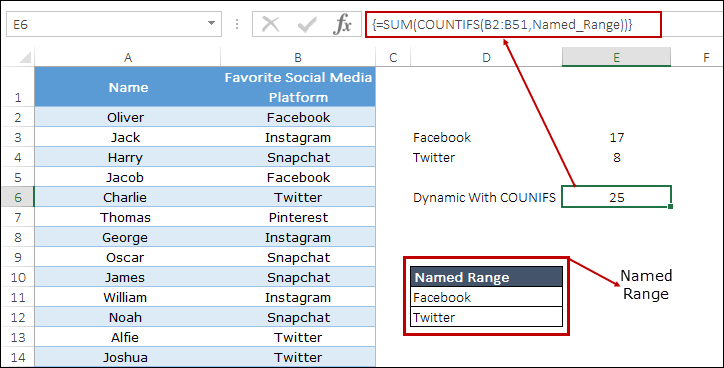
엑셀 파일 받기
다운로드결론
COUNIF/COUNIFS에서 OR 논리를 사용하면 성능이 향상되고 긴 수식을 작성하지 않아도 됩니다.
그리고 동적 기준을 사용하는 것은 정말 대단합니다. 수식을 변경하지 않고도 언제든지 값을 변경할 수 있습니다.
이 수식 팁이 유용하고 작업을 더욱 효과적으로 수행하는 데 도움이 되기를 바랍니다.
그럼, 이것에 대해 어떻게 생각하세요?
전에 이것을 시도해 본 적이 있나요?
댓글 섹션에서 여러분의 생각을 나와 공유해 주세요. 여러분의 의견을 듣고 싶습니다. 그리고 이 팁을 친구들과 공유하는 것도 잊지 마세요.
관련 수식
- Excel에서 두 숫자 사이의 개수(COUNTIFS)
- Excel에서 COUNTIF를 사용하여 빈(빈) 셀 개수 계산
- Excel에서 특정 값(COUNTIF)보다 작은 셀 개수 계산
- Excel에서와 같지 않은 셀 개수 계산(COUNTIF)